Hem > Skapa och skriv ut etiketter med din dator > Skapa etiketter med P-touch Editor (Windows)
Skapa etiketter med P-touch Editor (Windows)
Om du vill använda skrivaren med datorn ska du installera P-touch Editor och skrivardrivrutinen.
För att få de senaste drivrutinerna och programvaran kan du gå till sidan Nerladdningar för modellen på Brother support webbsida på support.brother.com.
- Starta P-touch Editor
 .
. Windows 10/Windows Server 2016/Windows Server 2019:
Klicka på eller dubbelklicka på ikonen P-touch Editor på skrivbordet.
Windows 8,1/Windows Server 2012/Windows Server 2012 R2:
Klicka på ikonen P-touch Editor på skärmen Appar eller dubbelklicka på ikonen P-touch Editor på skrivbordet.
Windows 7
Klicka på eller dubbelklicka på ikonen P-touch Editor på skrivbordet.
P-touch Editor startas. - Gör något av följande:
- Du kan öppna en befintlig layout genom att klicka på Öppna (1).
- Om du vill ansluta en förinställd layout till en databas markerar du kryssrutan vid Anslut databas (2).
- Om du vill skapa en ny layout dubbelklickar du på panelen Ny layout (3) eller klickar på panelen Ny layout (3) och klickar sedan på →.
- Om du vill skapa en ny layout från en förinställd layout dubbelklickar du på en kategoriknapp (4). Du kan också välja en kategoriknapp (4) och sedan klicka på →.
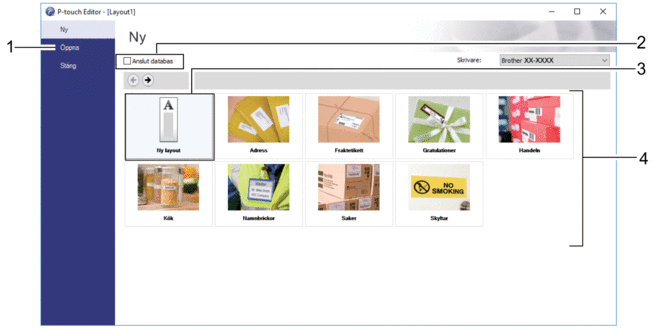
 Du kan ändra hur P‑touch Editor startar genom att klicka på i menyraden i P‑touch Editor för att visa dialogrutan Alternativ. Välj rubriken Allmänt till vänster och därefter önskad inställning i listrutan Funktioner under Startinställningar.
Du kan ändra hur P‑touch Editor startar genom att klicka på i menyraden i P‑touch Editor för att visa dialogrutan Alternativ. Välj rubriken Allmänt till vänster och därefter önskad inställning i listrutan Funktioner under Startinställningar.



